Hvordan undgår browser Edge adgang til dit kamera og mikrofon computer
Browsere / / December 19, 2019
Brug disse indstillinger til at sikre, at ingen udenlandske websted ikke spore dine handlinger.
Mange ressourcer anmoder forskellige former for personlige oplysninger: Du kan ved et uheld klikker på en enkelt knap, og stedet allerede har adgang til dit kamera og mikrofon. I Windows 10, er det muligt at konfigurere browseren Edge således at optagelsen enhed kan bruges kun sites som webudgaven af Skype.
For startere, kan du slå underretninger for individuelle ressourcer:
- Åbn Edge og klik på knappen med tre prikker i øverste højre hjørne af skærmen for at komme til menuen.
- Åbn "Indstillinger" og derefter rulle ned til knappen "Vis avancerede indstillinger" og klik på det.
- Se efter afsnittet "Tilladelser til Web Site" og klik på "Administrer". Du vil se en liste over alle de steder, der kan sende dig underretninger.
- Vælg det ønskede sted og deaktivere meddelelser for det. Du kan også lave Edge slettet alle tilladelsesindstillingerne for denne ressource.
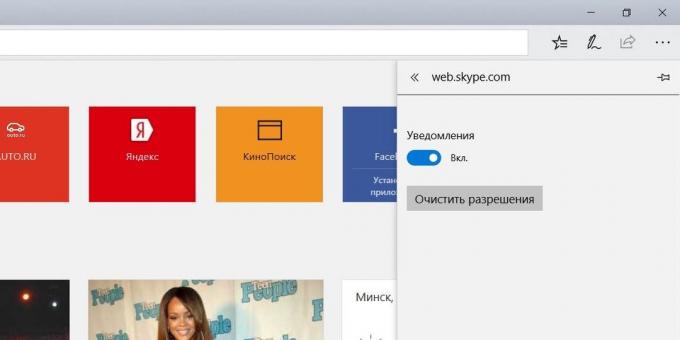
For helt at blokere adgangen til den placering, mikrofon og kamera alle de steder i en browser, skal du følge disse trin:
- Åbn menuen "Options» Windows 10.
- Åbn "Privacy" til venstre og vælge den type tilladelser, du ønsker at indstille, "Location", "Mic" eller "Camera".
- Lige lokalisere programlisten med kontakterne.
- Deaktiver afkrydsningsfeltet ud Microsoft Edge.

Husk på, at deaktivering af visse tjenester - dette er ikke altid den bedste løsning. For eksempel, hvis du deaktivere programmet adgang til placeringKontrollér derefter vejr og bruge kortene vil være mindre bekvemt. Og når du låser kameraet vil ikke længere fungere ordentligt websteder for videokonferencer. Til disse formål, kan du oprette en separat browser.


